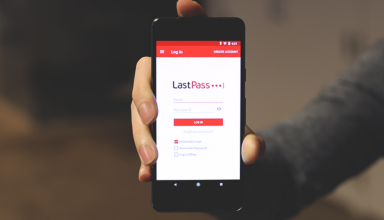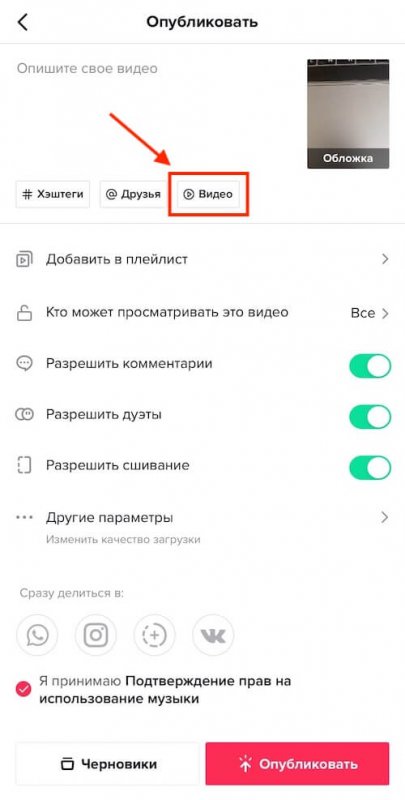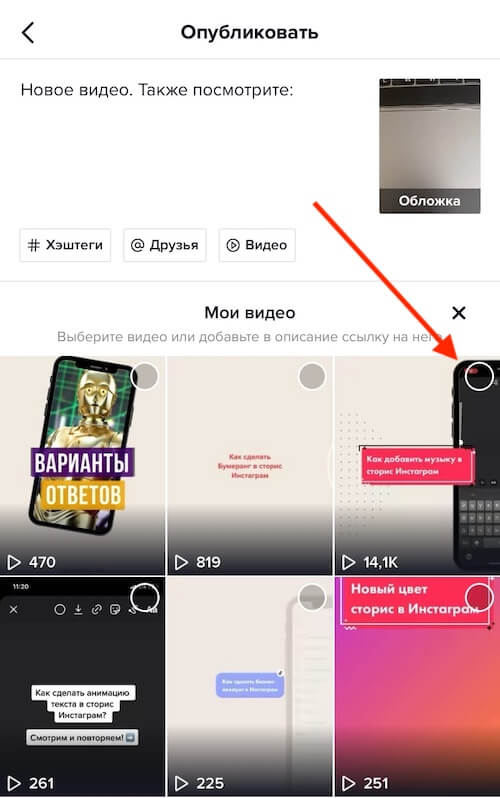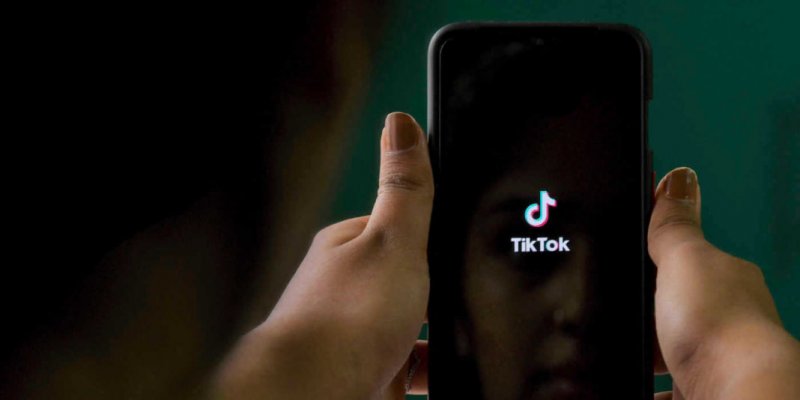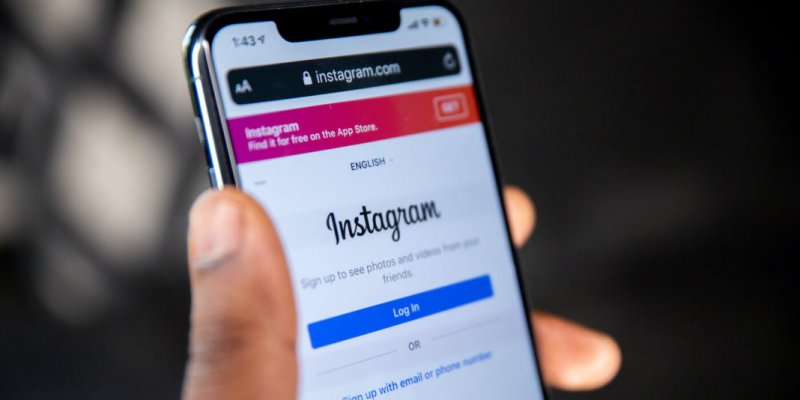✔В Тик-Ток появилась возможность добавлять ссылки на свои ролики в описание новых видео - «Новости»
Тик-Ток запустил новую функцию, которая позволяет добавлять ссылки на свои ролики в описание новых видео.
Ссылка на видео будет отображаться в виде кнопки Play и ника аккаунта. Разберёмся подробнее, как эта функция работает.
Как добавить ссылку на видео в описание ролика в Тик-Ток
Чтобы добавить ссылку на ролик в описание под новым видео, следуйте нашей инструкции.
- Запишите или загрузите видео в Тик-Ток, добавьте музыку и нужные эффекты.
- На этапе, где нужно заполнить описание нажмите на кнопку «Видео».
- На открывшейся панели выберите видео, которое вы хотите добавить в описание, нажав на кружочек в левом верхнем углу нужного ролика.— За один раз можно добавить только одно видео. Количество видео, которое можно отметить, ограничено количеством символов.- В описании ссылка на видео показывается в виде иконки и вашего ника, поэтому лучше перед ссылкой добавить поясняющий текст или сделать это в самом ролике.
![В Тик-Ток появилась возможность добавлять ссылки на свои ролики в описание новых видео - «Новости»]()
В завершении опубликуйте видео.
Ранее в TikTok появилась функция приглашения к просмотру.
Попробовать 5 дней бесплатно
Реклама